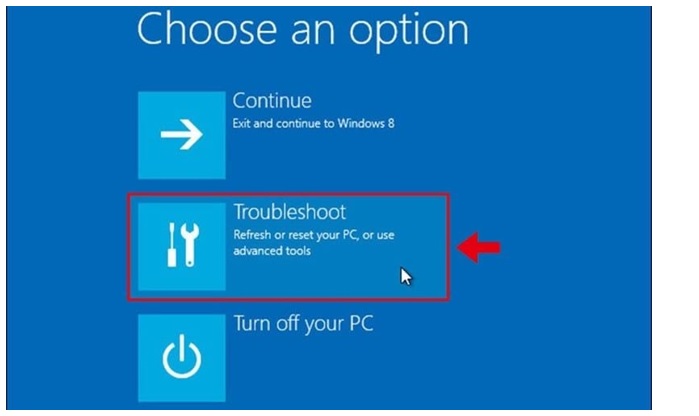TIN CÔNG NGHỆ
3 cách khác để reset máy tính
Cách 1 là reset bằng đĩa phục hồi từ nhà sản xuất (Recovery Disk)
- Bước 1: Bạn Vào BIOS hoặc UEFI để thay đổi trình tự khởi động. Đảm bảo rằng Windows bây giờ được khởi từ đĩa CD, DVD hoặc USB.
- Bước 2: Bạn Đưa đĩa cài đặt Windows vào ổ đĩa hoặc kết nối thông qua cổng USB.
- Bước 3: Bạn Khởi động lại máy tính → Bạn Chọn khởi động từ đĩa.
- Bước 4: Bạn Chọn Troubleshooting (khắc phục sự cố)/Computer recovery (khôi phục máy tính).
- Bước 5: Bạn Chờ đến khi quá trình phục hồi hoàn tất → Bạn Khởi động lại máy tính.
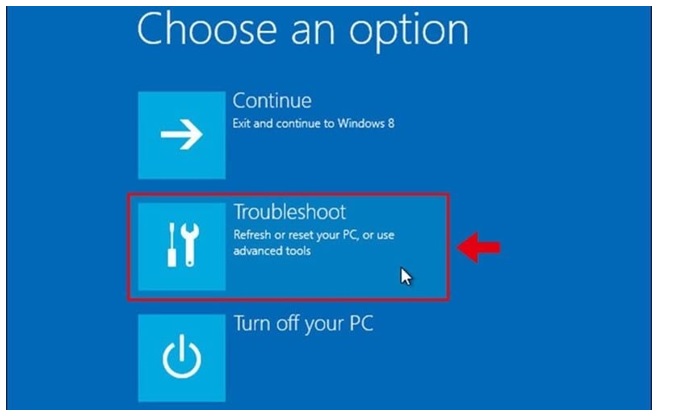
Cách 2 là Sử dụng tính năng Refresh và Reset trên máy
- Bước 1: Bạn Vào Start → Bạn Chọn Setting → Bạn Cập nhật và bảo mật.
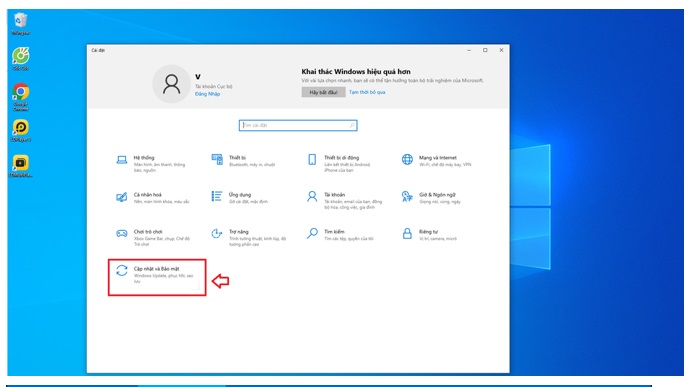
- Bước 2: Ở Tại Tab phục hồi → Bạn Đặt lại PC này → Bạn Nhấn Bắt đầu.
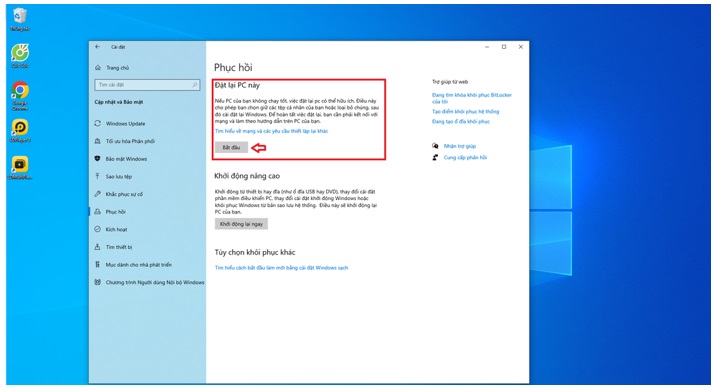
Cách 3 là Cài đặt lại Windows
Nếu đã áp dụng tất cả các cách bên trên nhưng máy vẫn chưa ổn định. Thì bạn còn cách duy nhất là cài đặt lại Windows cho máy tính của mình. Phương pháp này chắc chắn sẽ mang đến cho bạn sự mượt mà cho máy tính của bạn. Tuy nhiên, trước khi bạn cài đặt lại Windows thì bạn cần sao lưu dữ liệu vào ổ cứng khác để tránh mất dữ liệu khi quá trình bạn cài đặt diễn ra. Bởi vì khi cài đặt sẽ mất hết dữ liệu trên máy tính.
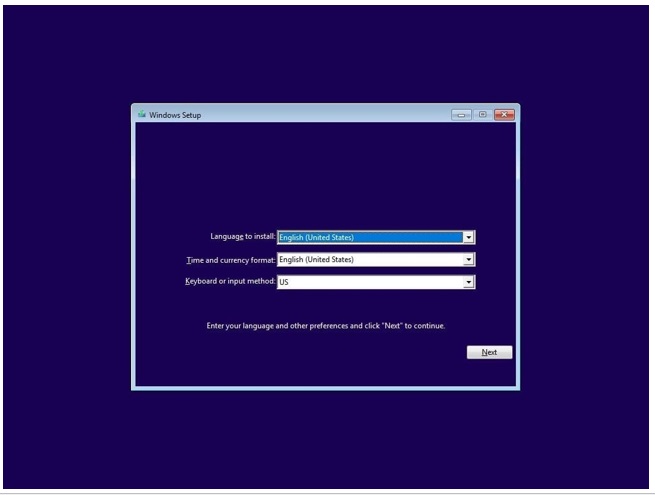
Những thông tin trên ở bài viết trước và bài viết này là nội dung về 5 cách reset máy tính dành cho bạn. Hy vọng rằng nó sẽ mang lại nhiều lợi ích phục vụ cho quá trình bạn phục hồi máy tính của bạn.
xem thêm: 2 cách reset máy tính đơn giản
Jojoy app và Điểm nổi bật của Jojoy app
Cách dùng Google Meet PC đơn giản như thế nào
Cách tiền hành dùng công cụ chỉnh nhạc cụ trên Google đơn giản